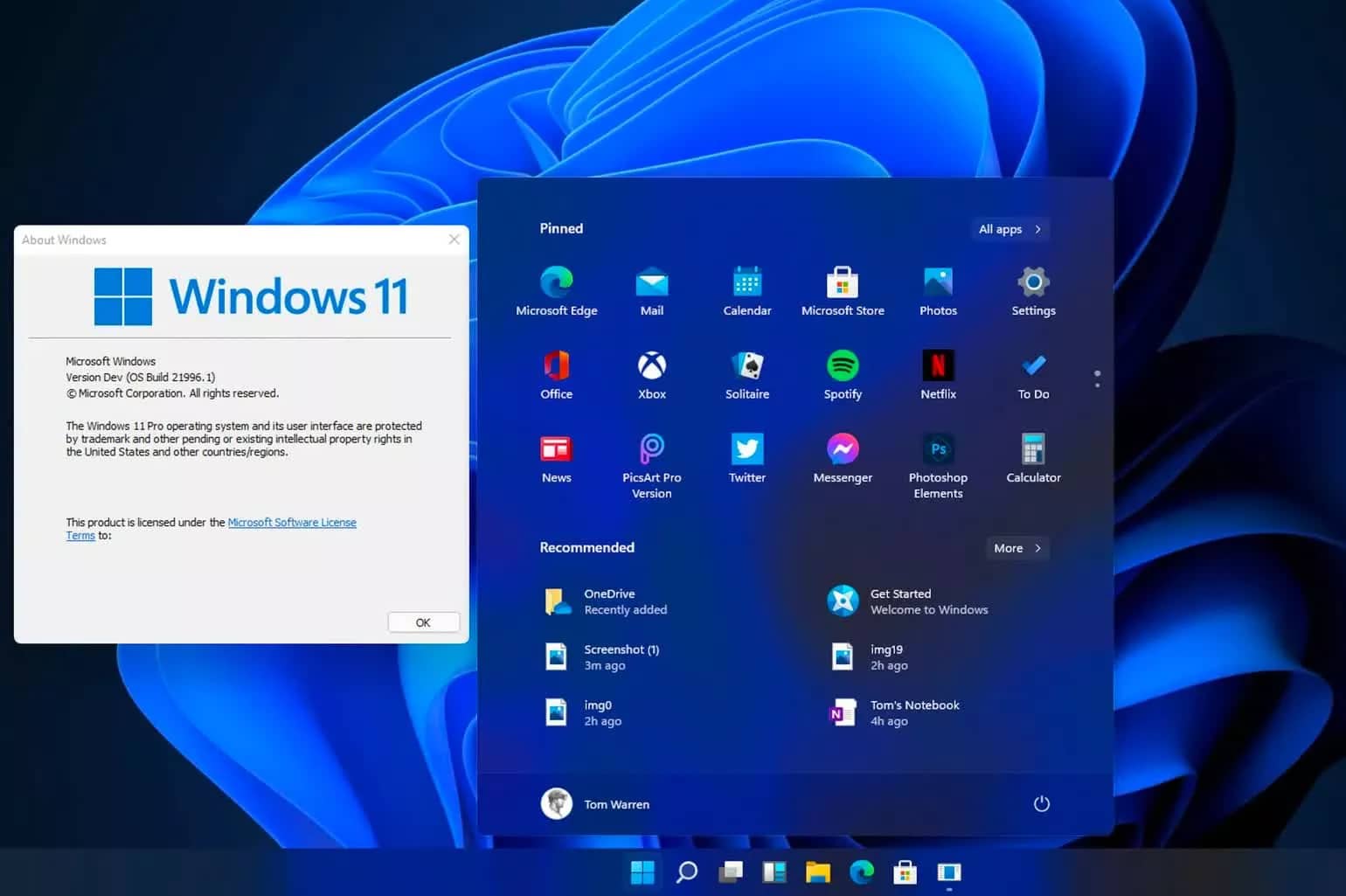1,6K
Pokud se vám texty v uživatelském rozhraní systému Windows 11 zdají příliš malé nebo příliš velké, můžete kdykoli změnit velikost písma. Ukážeme vám, kde provést příslušné nastavení.
Jak změnit velikost písma v systému Windows 11
Pokud provedete změny velikosti písma systému Windows 11, zvětšíte nebo zmenšíte většinu textu v počítači. Všimněte si však, že tato změna neplatí pro všechny texty: některé programy výchozí nastavení operačního systému ignorují.
- Klikněte levým tlačítkem myši na tlačítko Start na hlavním panelu a vyberte možnost Nastavení (symbol ozubeného kolečka).
- Klikněte na možnost Zpřístupnění v levém panelu nabídek a poté na možnost Velikost textu.
- Přesunutím posuvníku doleva nebo doprava změníte velikost písma. Náhledem písma můžete okamžitě zjistit, jak bude písmo později vypadat.
- Kliknutím na tlačítko Použít změnu uplatníte. Tím se obrazovka dočasně uzamkne, takže budete muset chvíli počkat.
Tip: Úprava měřítka pod Windows 11
Jestliže nejste s výsledkem spokojeni nebo chcete kromě písma změnit i velikost aplikací a dalších prvků na obrazovce, upravte místo toho měřítko. Upozorňujeme však, že některé texty a aplikace se již nemusí zobrazovat správně:
- Klikněte na tlačítko Start na hlavním panelu a vyvolejte nastavení.
- Klikněte na Systém v nabídce na levé straně. Poté vyberte možnost Zobrazení a poté Měřítko.
- Do pole zadejte hodnotu pro škálování. Může se pohybovat v rozmezí 100 % až 500 %.
- Potvrdit změnu kliknutím na zaškrtávací značku.